إصلاح كامل: لن يتم إيقاف تشغيل الوكيل في نظام التشغيل Windows 10
يستخدم العديد من المستخدمين البروكسي لحماية خصوصيتهم عبر الإنترنت ، ولكن ماذا يمكنك أن تفعل عندما لا يتم إيقاف تشغيل البروكسي؟ قد يكون عدم القدرة على إيقاف تشغيل الخادم الوكيل مشكلة ، وقد يكون ذلك بمثابة علامة على الإصابة بالبرمجيات الضارة ، لذلك في مقال اليوم ، سوف نوضح لك كيفية حل هذه المشكلة.
قام العديد من المستخدمين بالإبلاغ عن مشكلات في البروكسي الخاص بهم ، والتحدث عن مشكلات البروكسي ، فيما يلي بعض المشكلات الشائعة:
- يستمر الخادم الوكيل في تشغيل Windows 10 - يمكن أن تستمر إعدادات الخادم الوكيل قيد التشغيل بغض النظر عما تفعله. لإصلاحه ، تأكد من فحص النظام بحثًا عن البرامج الضارة.
- تغيير إعدادات وكيل Windows 10 ، لن يتم حفظه - في بعض الأحيان قد تحدث هذه المشكلات بسبب مشاكل في السجل الخاص بك. لإصلاحها ، تحتاج إلى إجراء بعض التعديلات في السجل الخاص بك.
- لا يمكن تغيير إعدادات الخادم الوكيل لنظام التشغيل Windows 10 - في بعض الحالات ، لن تتمكن من تغيير إعدادات الخادم الوكيل على الإطلاق. يمكن أن يحدث هذا في حالة تلف ملف تعريف المستخدم الخاص بك ، لذلك قم بإنشاء ملف تعريف جديد لإصلاح المشكلة.
- إعدادات الخادم الوكيل ، لن يتم إيقاف تشغيل الخادم - في بعض الحالات ، لن تتمكن من إيقاف تشغيل إعداداتك. يمكن أن يحدث هذا إذا لم تكن الخدمات الضرورية قيد التشغيل ، لكن يمكنك تمكينها بسهولة.
- لن يظل الوكيل متوقفًا عن التشغيل ، أو تعطيل - هناك العديد من مشكلات الوكيل التي يمكنك مواجهتها ، ولكن يمكنك حلها باستخدام حلولنا.
الوكيل لن ينطفئ في Windows 10 ، ماذا تفعل؟
- إجراء فحص نظام كامل
- تعديل السجل الخاص بك
- تأكد من تعطيل البروكسي الخاص بك بالفعل
- تحقق مما إذا كانت هناك أي تطبيقات تستخدم المنفذ 8080
- إنشاء حساب مستخدم جديد
- تمكين خدمة WinHTTP Web Proxy Auto-Discovery Service
- قم بتشغيل المستعرض كمسؤول وتعطيل إعدادات الوكيل
- استخدام VPN
الحل 1 - إجراء فحص نظام كامل

إذا لم يتم إيقاف تشغيل الخادم الوكيل لنظام التشغيل Windows 10 ، فربما يكون سبب المشكلة هو إصابة البرامج الضارة. يمكن لبعض البرامج الضارة تعديل إعداداتك والحفاظ على إجبارك على استخدام الخادم الوكيل الخاص به لتظهر لك الإعلانات.
قد تكون هذه مشكلة ، ولكن يمكنك إصلاحها ببساطة عن طريق إجراء فحص كامل للنظام. يمكن أن يستغرق المسح بضع ساعات ، اعتمادًا على حجم محرك الأقراص الثابتة لديك ، لذلك يتعين عليك التحلي بالصبر.
إذا كنت تريد التأكد من خلو نظامك من البرامج الضارة ، نقترح عليك استخدام Bitdefender . يوفر برنامج الحماية من الفيروسات هذا حماية رائعة ، كما أنه يضيء على مواردك ، لذلك لن يتداخل مع المهام اليومية أثناء المسح.
- احصل الآن على Bitdefender 2019 (الخصم متاح)
الحل 2 - تعديل السجل الخاص بك
يحتفظ Windows بالكثير من إعداداته المخزنة في سجله ، وإذا كنت مستخدمًا متقدمًا ، فيمكنك بسهولة تغيير هذه الإعدادات المخفية والعديد منها ، أو حتى إجبار Windows على تطبيق إعدادات معينة.
إذا لم يتم إيقاف تشغيل الخادم الوكيل لنظام التشغيل Windows 10 ، فربما يمكنك حل المشكلة عن طريق إجراء بعض التغييرات في محرر التسجيل. للقيام بذلك ، اتبع الخطوات التالية:
- اضغط على مفتاح Windows + R لفتح مربع الحوار " تشغيل" . اكتب regedit واضغط على Enter أو انقر فوق " موافق" .
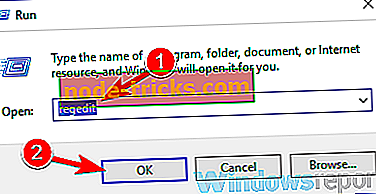
- عند فتح " محرر التسجيل" ، في الجزء الأيسر ، انتقل إلى مفتاح HKEY_LOCAL_MACHINESOFTWAREPoliciesMicrosoftWindowsCurrentVersionInternet Settings .
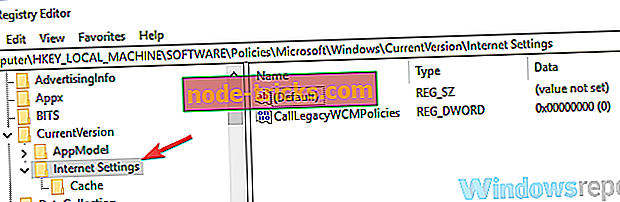
- في الجزء الأيسر ، انقر نقرًا مزدوجًا فوق ProxySettingsPerUser DWORD وقم بتعيين القيمة الخاصة به على 1. في حالة عدم توفر DWORD هذا ، انقر بزر الماوس الأيمن فوق الجزء الأيسر واختر قيمة جديدة> DWORD (32 بت) . الآن قم بتغيير القيمة وفقًا لذلك.
يقترح بعض المستخدمين الانتقال إلى مفتاح HKEY_CURRENT_USER / Software / Microsoft / Windows / CurrentVersion / InternetSettings وإجراء التغييرات التالية:
- تغيير قيمة ProxyEnable إلى 0
- تغيير قيمة ProxyHttp1.1 إلى 0
- إزالة مفتاح ProxyOverride
- إزالة مفتاح ProxyServer
يمكن أن يكون تعديل السجل إجراءً محفوفًا بالمخاطر دائمًا ، ومع ذلك ، فقد أبلغ العديد من المستخدمين أن هذا الحل يعمل لصالحهم ، لذلك لا تتردد في تجربته.
الحل 3 - تأكد من تعطيل الخادم الوكيل بالفعل
إذا لم يتم إيقاف تشغيل الوكيل الخاص بك على نظام التشغيل Windows 10 ، فمن المحتمل أنه لم يتم تعطيله بالفعل بشكل صحيح. لإيقاف الخادم الوكيل ، ما عليك سوى القيام بما يلي:
- افتح تطبيق الإعدادات . للقيام بذلك بسرعة ، يمكنك استخدام اختصار Windows Key + I. انتقل الآن إلى قسم الشبكات والإنترنت .
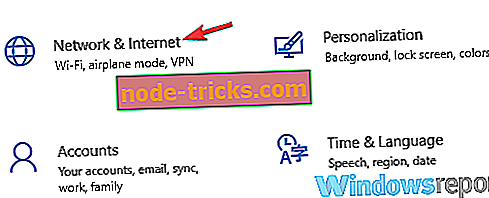
- حدد وكيل من الجزء الأيمن. في الجزء الأيسر ، قم بتعطيل جميع الخيارات.
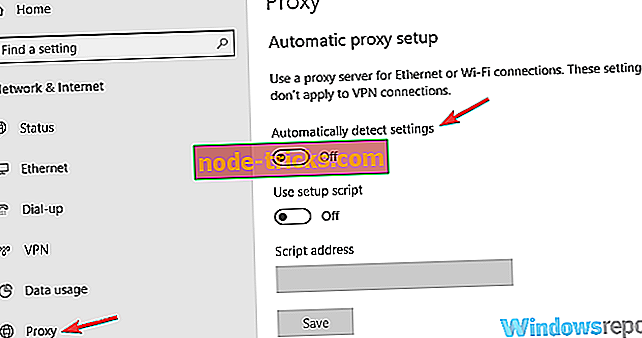
بعد القيام بذلك ، يجب تعطيل الخادم الوكيل تمامًا ويجب أن يبدأ كل شيء في العمل مرة أخرى.
الحل 4 - تحقق مما إذا كانت هناك أي تطبيقات تستخدم المنفذ 8080
وفقًا للمستخدمين ، قد تستخدم التطبيقات الأخرى في بعض الأحيان المنفذ 8080 على جهاز الكمبيوتر الخاص بك ، وقد يؤدي ذلك إلى حدوث مشكلات بالوكالة. إذا لم يتم إيقاف تشغيل الخادم الوكيل ، فستحتاج إلى تشغيل بعض الأوامر في موجه الأوامر للعثور على التطبيق الذي يستخدم المنفذ 8080. للقيام بذلك ، اتبع الخطوات التالية:
- بدء تشغيل موجه الأوامر كمسؤول. للقيام بذلك ، فقط اضغط على Windows Key + X لفتح قائمة Win + X. الآن اختر موجه الأوامر (Admin) . في حالة عدم توفر Command Prompt ، يمكنك استخدام PowerShell (المسؤول) أيضًا.
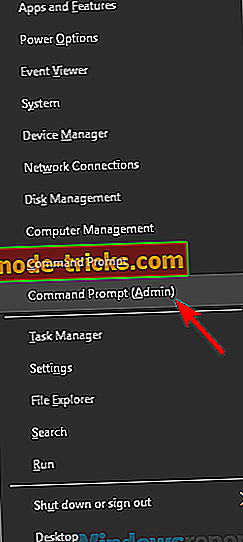
- عند بدء تشغيل موجه الأوامر ، قم بتشغيل netstat -abno | فيندستر الاستماع | findstr: 8080 قيادة. يجب أن تشاهد الآن موقع الملف الذي يستخدم المنفذ 8080. إذا لم تحصل على أي نتائج بعد تشغيل هذا الأمر ، فإن هذا الحل لا ينطبق عليك.
أبلغ العديد من المستخدمين أن ISUSPM.exe يستخدم المنفذ 8080 الخاص بهم ، ولإصلاح مشاكل الوكيل ، يُنصح بتعطيل هذا التطبيق. للقيام بذلك ، فقط اتبع الخطوات التالية:
- افتح إدارة المهام . يمكنك القيام بذلك بسرعة عن طريق الضغط على Ctrl + Shift + Esc .
- عند فتح "إدارة المهام" ، حدد موقع عملية ISUSPM.exe ، وانقر بزر الماوس الأيمن فوقه واختر " إنهاء المهمة" من القائمة.
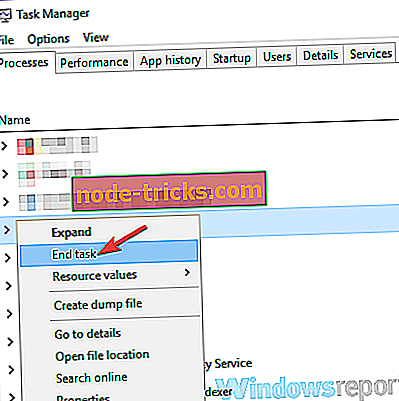
- انتقل الآن إلى دليل C: Program Files (x86) Common FilesInstallShieldUpdate ، وحدد موقع ISUSPM.exe وأعد تسميته إلى ISUSPM-old.exe .
الآن عليك فقط إعادة تشغيل جهاز الكمبيوتر الخاص بك ويجب حل مشكلة البروكسي. ضع في اعتبارك أنه قد تضطر إلى إعادة تسمية هذا الملف بسرعة قبل أن يبدأ تشغيله من جديد ، لذا تأكد من فتح دليله.
في بعض الأحيان ، يمكن أن تسبب الملفات الأخرى هذه المشكلة ، ولكن أبلغ العديد من المستخدمين أن إعادة تسمية ISUSPM.exe أصلحت المشكلة لهم ، لذلك تأكد من تجربتها.
الحل 5 - إنشاء حساب مستخدم جديد
في بعض الأحيان ، قد يتلف حساب المستخدم الخاص بك ، وقد يؤدي ذلك إلى مشكلات متعددة. إذا لم ينطفئ الخادم الوكيل على جهاز الكمبيوتر الخاص بك ، فربما يرجع ذلك إلى تلف الحساب. نظرًا لعدم وجود طريقة سهلة لإصلاح حسابك ، من الأفضل عادة إنشاء حساب مستخدم جديد. للقيام بذلك ، فقط اتبع الخطوات التالية:
- افتح تطبيق الإعدادات وتوجه إلى قسم الحسابات .
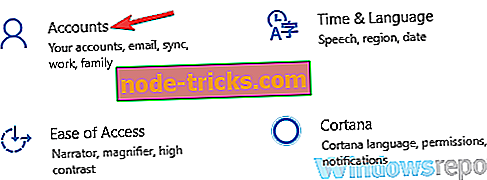
- اختر الآن العائلة والأشخاص الآخرين في الجزء الأيمن. انقر فوق إضافة شخص آخر إلى هذا الكمبيوتر من الجزء الأيسر.
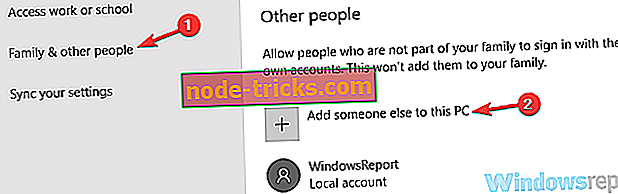
- حدد ليس لدي معلومات تسجيل الدخول لهذا الشخص .
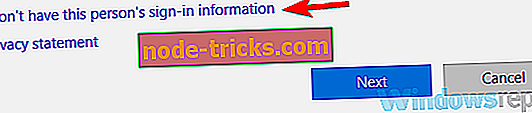
- اختر " إضافة مستخدم" بدون حساب Microsoft .
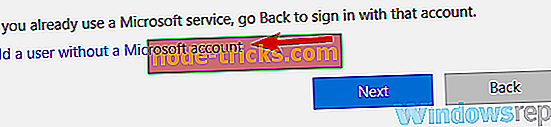
- الآن عليك فقط إدخال اسم المستخدم وكلمة المرور المطلوبين للحساب الجديد والنقر فوق " التالي" .
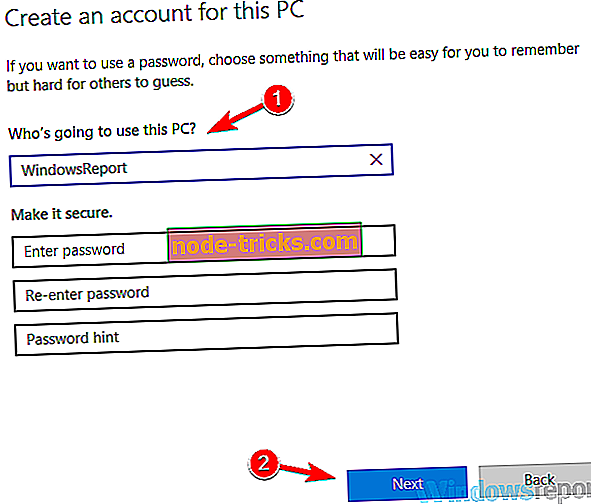
بعد إنشاء حساب جديد ، انتقل إليه وتحقق مما إذا كانت المشكلة لا تزال قائمة. إذا لم تظهر المشكلة على الحساب الجديد ، فستحتاج إلى نقل ملفاتك الشخصية إلى الحساب الجديد والبدء في استخدامها بدلاً من حسابك القديم.
الحل 6 - تمكين تمكين WinHTTP Web Proxy Service-Discovery Service
وفقًا للمستخدمين ، إذا لم يتم إيقاف تشغيل الخادم الوكيل لنظام التشغيل Windows 10 ، فمن المحتمل أن يكون سبب المشكلة هو خدمة معينة. يبدو أن خدمة WinHTTP Web Proxy Auto-Discovery Service هي المسؤولة عن هذه المشكلة ، ومن أجل إصلاحها ، عليك فقط بدء هذه الخدمة.
هذا بسيط جدًا ، ويمكنك القيام بذلك باتباع الخطوات التالية:
- اضغط على مفتاح Windows + R وأدخل services.msc . الآن اضغط Enter أو انقر فوق " موافق" .
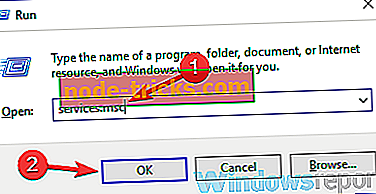
- عند فتح نافذة " الخدمات" ، حدد موقع خدمة WinHTTP Web Proxy Auto-Discovery Service وانقر فوقه نقرًا مزدوجًا.
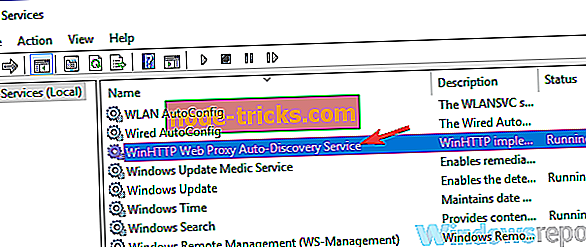
- إذا لم تكن الخدمة قيد التشغيل ، فانقر فوق الزر " ابدأ" . الآن انقر فوق " تطبيق" و " موافق" لحفظ التغييرات.
بعد بدء هذه الخدمة ، تحقق مما إذا كانت المشكلة لا تزال قائمة. إذا كانت هذه الخدمة قيد التشغيل بالفعل ، فلن ينطبق هذا الحل عليك ويمكنك فقط تخطيها.
الحل 7 - قم بتشغيل متصفحك كمسؤول وتعطيل إعدادات الخادم الوكيل
في بعض الحالات ، قد تتمكن من حل هذه المشكلة ببساطة عن طريق تعطيل إعدادات الوكيل في متصفحك. هذه العملية مختلفة لكل مستعرض ، ولكن في الأساس ، تحتاج فقط إلى فتح صفحة " الإعدادات" في المستعرض الخاص بك وتحديد موقع " وكيل" وتعطيل كل شيء.
بعد القيام بذلك ، يجب حل المشكلة. ضع في اعتبارك أن العديد من المستخدمين اقترحوا أنك تحتاج إلى بدء تشغيل المتصفح كمسؤول من أجل تطبيق التغييرات. للقيام بذلك ، ما عليك سوى تحديد موقع اختصار المستعرض الخاص بك ، وانقر بزر الماوس الأيمن فوقه واختر " تشغيل كمسؤول" من القائمة.
الحل 8 - استخدام VPN

إذا كنت تواجه مشكلات مع وكيلك ، فربما يكون هذا هو الوقت المناسب للتفكير في استخدام VPN بدلاً من ذلك. على الرغم من أن الإعداد الوكيل بسيط نسبياً ، إلا أنه لا يقدم نفس ميزات VPN.
يمنحك استخدام VPN طبقة إضافية من الأمان أثناء استعراض الويب ، وسيحمي بياناتك من كلاً من ISP والمستخدمين الضارين. إذا كنت تبحث عن VPN جيد وموثوق به ، فنحن نقترح عليك تجربة CyberGhost VPN . هذه الأداة لن تحافظ على أمان بياناتك فحسب ، بل ستفتح أيضًا بعض موارد الإنترنت التي قد تكون غير متوفرة في بلدك.
- تنزيل الآن Cyber Ghost VPN (حاليًا 73٪ خصم)
يعد استخدام وكيل وسيلة قوية لحماية خصوصيتك عبر الإنترنت ، ولكن في بعض الأحيان لن ينطفئ الخادم الوكيل بغض النظر عن ما تفعله. يحدث هذا عادةً بسبب برامج ضارة أو تطبيق يستخدم المنفذ 8080 ، لكننا نأمل أن تتمكن من حل المشكلة باستخدام أحد حلولنا.

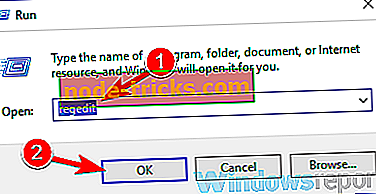
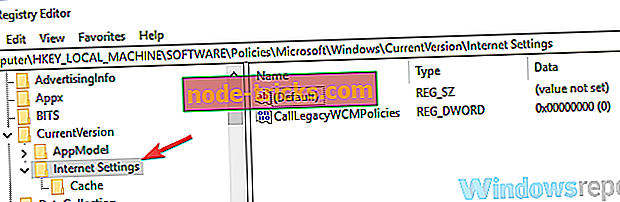
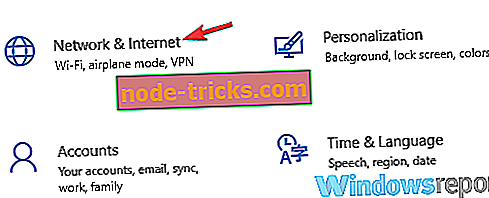
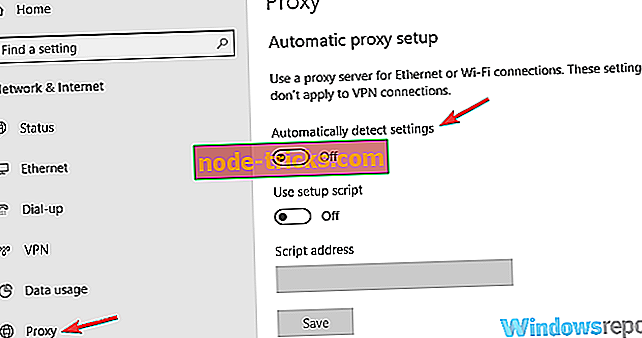
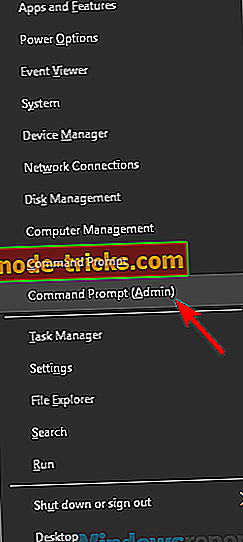
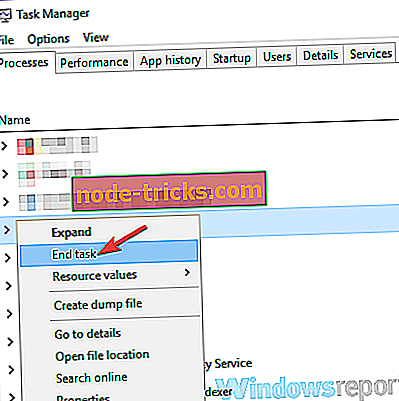
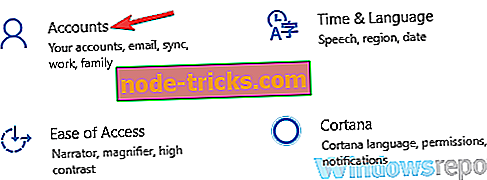
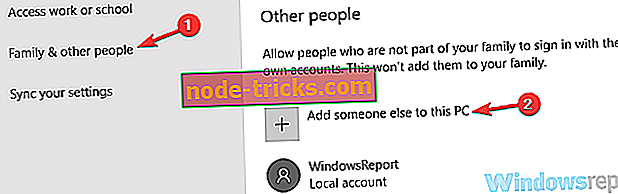
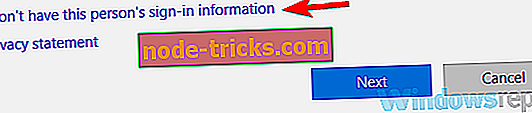
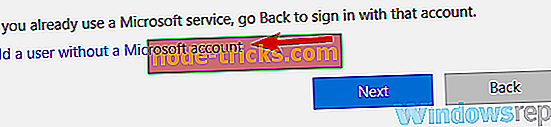
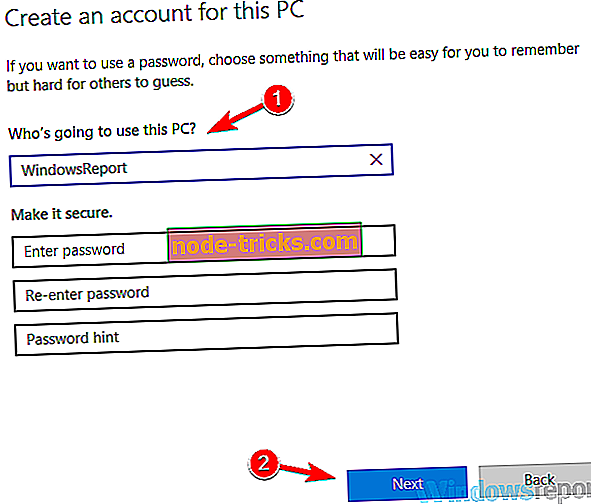
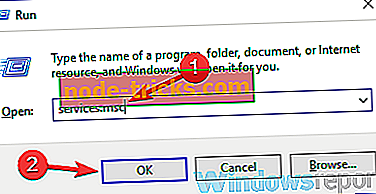
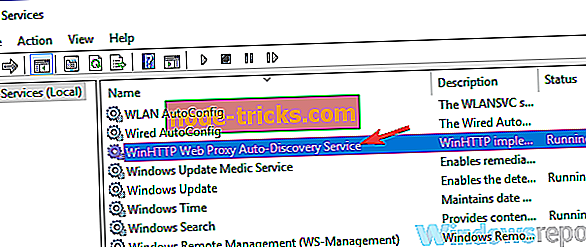




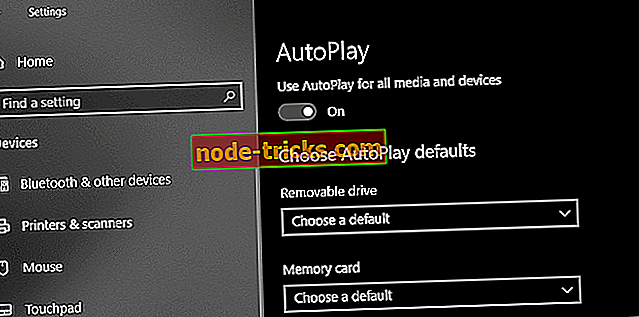


![توقف معالج استكشاف الأخطاء وإصلاحها عن العمل [FIXED]](https://node-tricks.com/img/fix/824/diagnostics-troubleshooting-wizard-has-stopped-working.png)